数据图表展示是我们工作中必须要学会的一项技能。今天我们来学习一下,如何让你的Excel图表能够变得与众不同。
我们来看一下下面的表格数据,如果我们就这样把数据交给老板,那肯定是会被批死。像下面的数据全都是对在一起,一点都不直观所以做数据不建议这样操作。
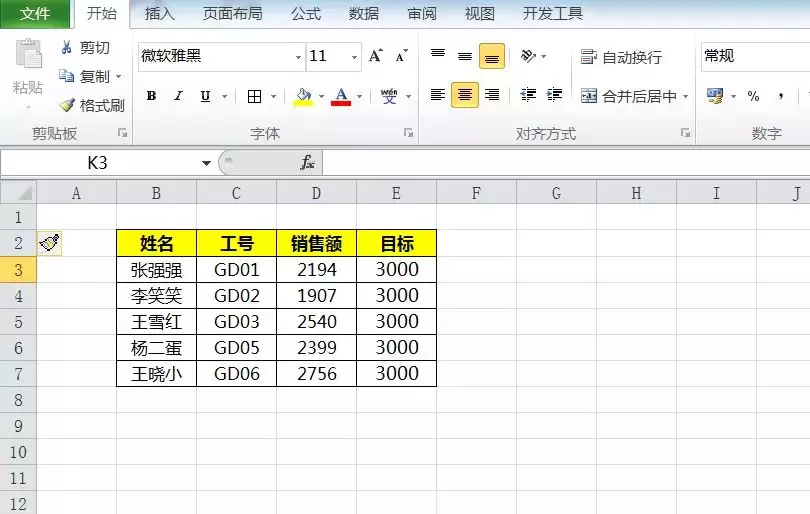
针对上面的数据,有销售目标和销售额的情况下,我们可以想到直接用销售完成比的方式来显示数据,这样看起来就清晰多了,下面我们来看一下效果图。
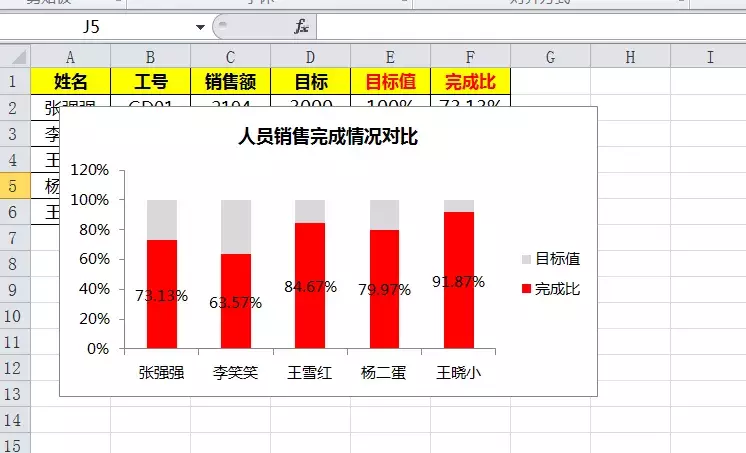
如上图,现在我们调整为通过销售完成比的方式来展示,是不是有不一样的感觉。下面我们来看一下具体的操作过程。
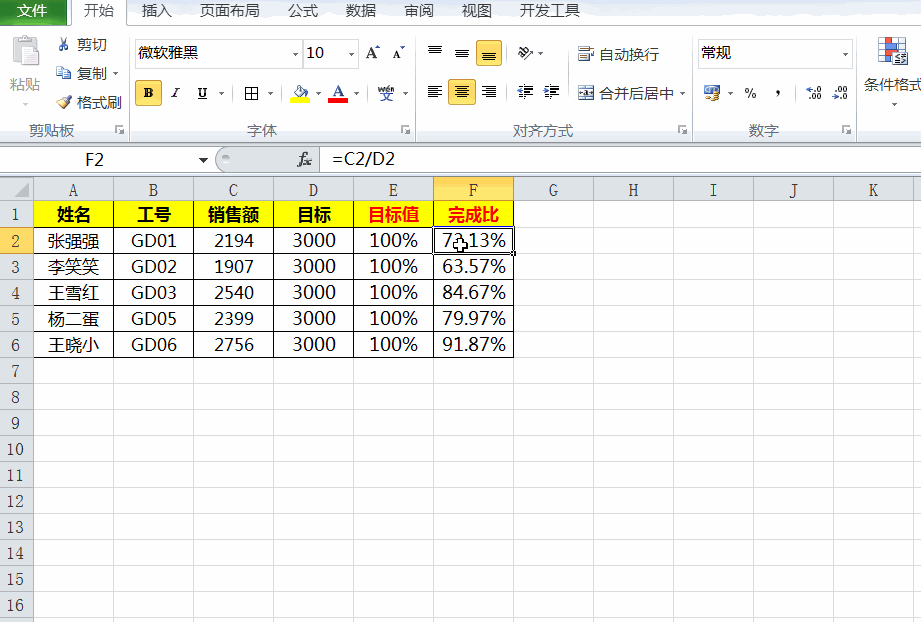
第一步:根据销售额和目标值制作完整比和目标值,将数据转换为百分比形式展示,如下图所示:
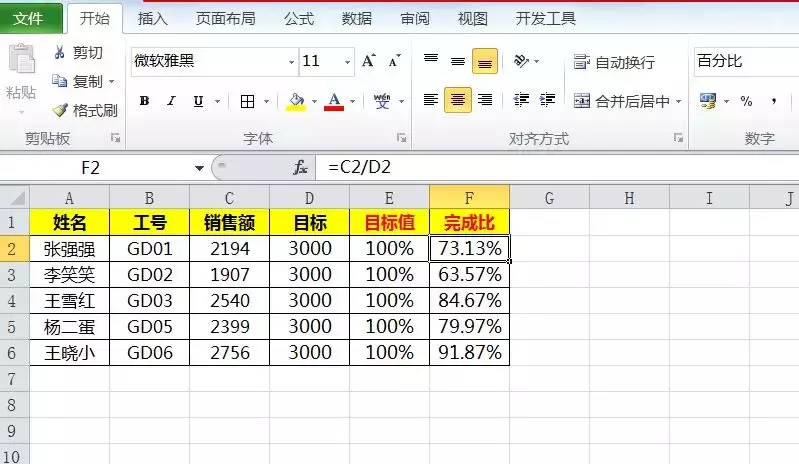
第二步:选择数据,点击插入—图表—选择柱状图,将图表辅助线删掉,调整一下图表的颜色。长的改为灰色,短的改为红色,这样看起来就会有对比;
第三步:点击一个图表框,选择右键设置格式,将图表重叠值改为100%,这样就会将完成比和目标值的图形重叠到一块,做出阴影部分。如下图所示:
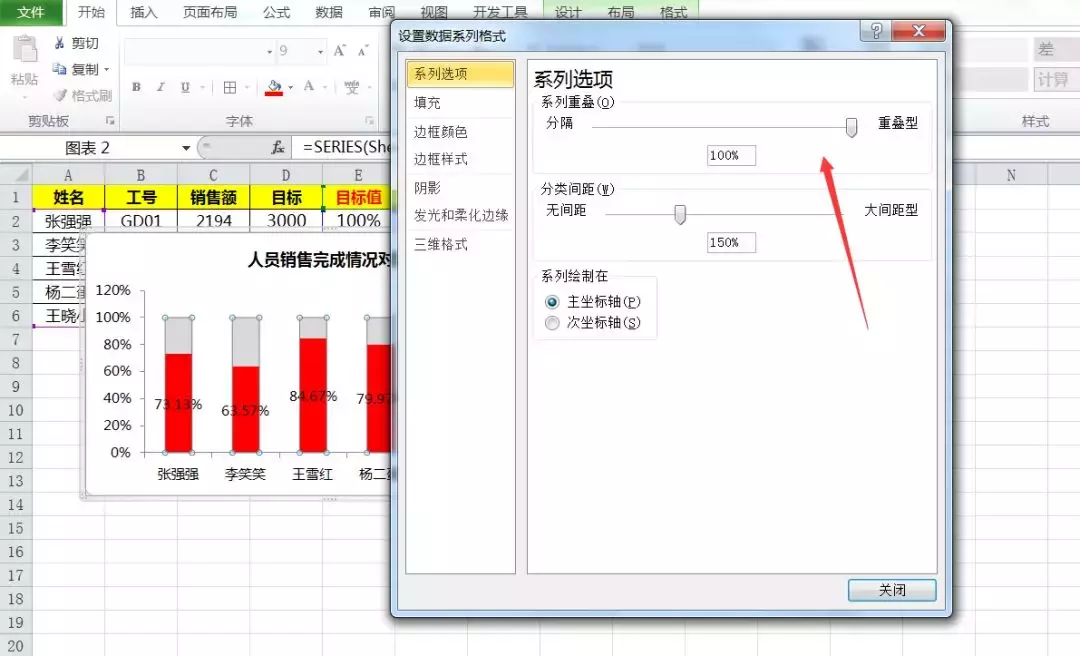
这样我们的数据展示相比表格来说就会显得更加直观,
































本文暂时没有评论,来添加一个吧(●'◡'●)